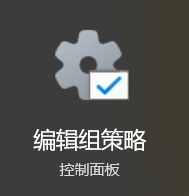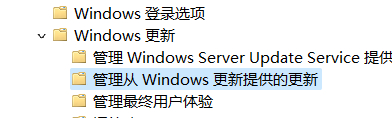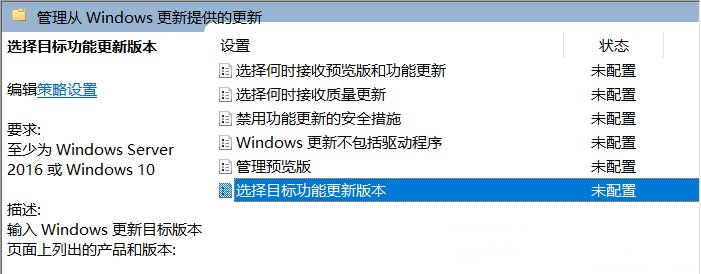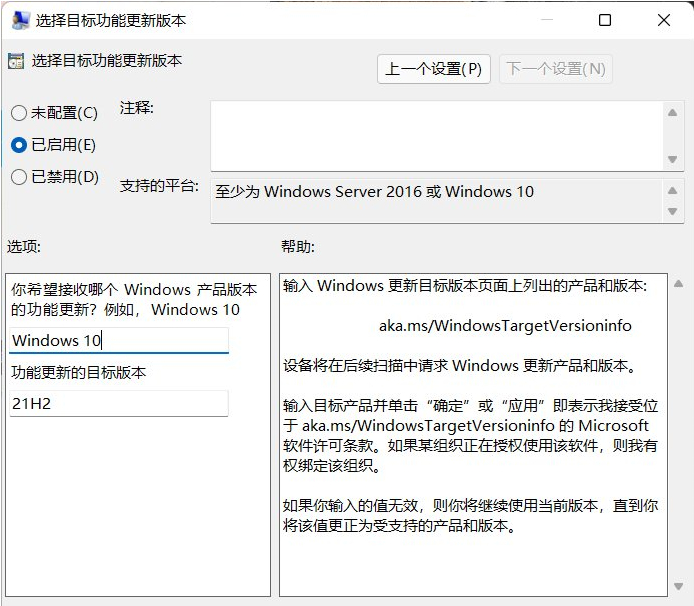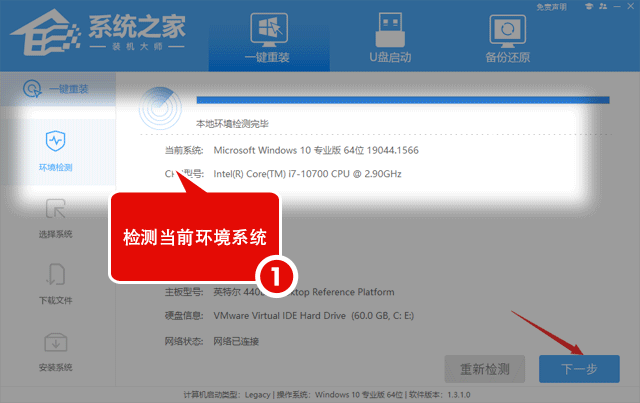| Win10如何设置更新到指定版本 | 您所在的位置:网站首页 › win10如何更换系统版本 › Win10如何设置更新到指定版本 |
Win10如何设置更新到指定版本
|
一些使用Win10的用户不愿意更新到最新版本,又怕电脑自动进行更新,所以想要设置一下只更新到指定版本,具体应该如何操作呢?下面我来告诉大家Win10如何设置更新到指定版本,一起来看看吧! 具体操作如下: 1、组策略编辑器打开方法,可以使用Windows搜索,输入【组策略】就可以快速找到,或打开运行(按Win+R),输入【gpedit.msc】;
家庭版Win10打不开组策略编辑器怎么办_xitongzhijia_abc的博客-CSDN博客家庭版Win10打不开组策略编辑器怎么办?有不少朋友看教程说要打开本地组策略编辑器,但是发现运行gpedit.msc后根本就打不开,最后才知道Win10家庭版有这个功能限制,下面给朋友们介绍几个解决的办法,大家可以尝试一下。... 2、本地组策略编辑器窗口,依次展开到以下位置【计算机配置 - 管理模板 - Windows 组件 - Windows 更新 - 管理从 Windows 更新提供的更新】;
3、然后,找到并双击打开【选择目标功能更新版本】;
4、选择目标功能更新版本窗口,修改为【已启用】,在下方输入【Windows 10】和【21H2】,确定保存后,系统将不会接收最新版本相关更新内容,只会更新到目标版本。
Win10 21H2代表是2021年第二次大更新的版本。若是22H1则表示是2022年的第一次大版本更新。 总而言之,如果设置为Windows10的版本,那么电脑就不会去关注Win11的更新内容。 如果电脑已经更新到你不想要的版本,大家也可以尝试一下重装系统。 系统之家装机大师可以快速一键重装Win10、Win7还有Win11,相信可以满足你的需求。
|
【本文地址】